Todos evolucionamos, y Facebook también.
Recuerdo la vida «antes de Facebook». Una vida más sencilla para los usuarios, pero unos tiempos muy difíciles para los anunciantes, ya que «no nos conocían» a nivel virtual.
Ahora todo ha cambiado, por eso quiero hablarte de cómo instalar el píxel de Facebook en WordPress para que tengas mucha mayor visibilidad en esta red social y todo su ecosistema.
Desde 2007, Facebook creó sus Facebook Ads.
Con este nuevo producto en ese momento, podías crear anuncios muy bien segmentados, gracias a la información que los propios usuarios de Facebook ofrecen a la red social (trabajos, viajes, gustos, etc.)
Si alguna vez has creado una campaña de anuncios (Ads) con Facebook, te habrás dado cuenta de lo difícil y confusa que puede llegar a ser su interfaz (ha ido evolucionando desde 2007 hasta convertirse en algo realmente abrumador para la gente que está comenzando en 2020).
En este artículo, no vas a poder ver todo lo que se refiere a la parte de crear una campaña con Facebook Ads, pero sí verás esa conexión que Facebook necesita hacer con tu web (la web que tengas creada con WordPress).
Al finalizar el artículo sabrás cómo permitir a Facebook medir tus campañas publicitarias con gran precisión, gracias al píxel de Facebook.
Tabla de contenidos
¿Qué es el pixel de Facebook?
Dentro de la frase «Pixel de Facebook», hay dos palabras que conoces, y una con la que te haces un lío: pixel.
El uso de un pixel (un elemento diminuto que se inserta en tu web) es usado por la gran mayoría de plataformas de publicidad online.
Lo que hace dicho pixel de Facebook es insertar una cookie que va a estar pendiente de lo que hacen los visitantes en tu web.
Por ejemplo, gracias a dicho pixel, Facebook podrá saber qué visitantes han dejado el carrito a medias en tu tienda online, quién ha visto un vídeo promocional hasta más de la mitad, etc.
Son datos realmente intrusivos para algunos usuarios, pero realmente útiles para otros usuarios y anunciantes.
Digo lo de útiles para otros usuarios porque, sin querer entrar en un debate sobre la privacidad, yo creo que es más útil que te anuncien algo que de verdad puede que te haga falta, a que te invadan con anuncios que no tienen nada que ver con lo que quieres.
Y es que con esta manera de hacer un «tracking» muy preciso a tus clientes, podrás hacer lo que se llama retargeting de una manera potencialmente muy fiable a través de Facebook Ads.
El retargeting no es más que enfocar determinado anuncio a cierto público objetivo, dependiendo de las acciones que hayan tenido en tu web.
Es un concepto y un mundo alucinante, lleno de oportunidades y en constante cambio, pero al que aún creo que le queda mucho recorrido por delante (ese es otro tema).
Lo que te tiene que quedar claro de todo este apartado explicando qué es el Pixel de Facebook, es que a lo largo de los años, Facebook ha hecho «más fácil» (antes tenías que crear un pixel por cada campaña de anuncios, y ahora con un pixel único te basta para todas las campañas) poder hacer tracking de lo que hacen las visitas en tu web para que, a través de su plataforma, puedas crear anuncios para llegar de una manera más precisa a sus necesidades (y también para que Facebook gane dinero al mismo tiempo).
El pequeño código JavaScript (invisible al ojo humano) que se inserta en tu web de WordPress (vemos cómo conectar Facebook y tu WordPress más abajo), servirá para permitir a Facebook tener una puerta abierta en tu web y ver qué sucede dentro de ella.
Para resumir, el pixel de Facebook te permite:
- Registrar quién visita tu web y qué hace en ella
- Mide las conversiones que tienes con tus usuarios (compras, etc.).
- Crea públicos muy segmentados para tus anuncios (gracias a su comportamiento)
Te explico a continuación los tipos de eventos y objetivos del pixel de Facebook.
Tipos de eventos y objetivos del pixel de Facebook
Una vez ya tienes instalado tu pixel de Facebook (lo verás más abajo), y algo ocurre en tu sitio web a través de un usuario (por ejemplo, que añada un producto al carrito de la compra), el pixel de Facebook lo registra en un log.
Estos eventos se dividen en:
Eventos estándares
Como su propia palabra indica, los eventos estándares son eventos predefinidos por Facebook, para reconocer fácilmente qué ocurre en tu web, y poder actuar en consecuencia en la optimización de las campañas publicitarias de tu cuenta en Facebook Ads.
Algunos ejemplos de estos eventos estándares pueden ser:
- Buscar algo en tu web a través del típico buscador de contenido.
- Ver un producto.
- Comprar un producto.
- Etc.
Se trata de una forma un poco más avanzada a nivel técnico, hay que decir que dentro de estos eventos estándares, se pueden insertar parámetros, los cuales permiten incluir pequeños objetos que contienen información sobre el evento (el ID del producto, la categoría de dicho producto, etc.).
Todos estos parámetros van a permitirte saber con exactitud el comportamiento que ha tenido el usuario objetivo en concreto, y poder ofrecerle, gracias al trabajo del pixel de Facebook, un anuncio mucho más relevante (por ejemplo, un anuncio de otro producto tuyo, similar al que acaba de comprar).
Eventos personalizados
Aquí te hablo de la otra cara de la misma moneda en los eventos que se pueden crear con Facebook Ads.
Si los eventos predefinidos de Facebook no son suficientes para los objetivos que quieres conseguir con tus campañas publicitarias, puedes crear tus propios eventos, los cuales, pueden utilizarse para definir también una audiencia muy personalizada (es el caso más común para el que se suelen crear este tipo de eventos).
Por ejemplo, si has creado una promoción, que consiste en recibir un descuento en un producto, a cambio de compartirlo en las redes sociales del usuario que quiera comprarlo, puedes crear un evento para este fin.
Y aunque no voy a entrar en explicaciones de cómo crear dichos eventos, que sepas que, aunque parezca lo contrario, crear este último tipo de eventos va a ser más sencillo que los que vienen por defecto, aunque se usarán en ocasiones muy puntuales y concretas.
Conversiones personalizadas
Las conversiones personalizadas sirven para crear audiencias para tus anuncios a partir del comportamiento que las visitas tengan en tu web.
Con las conversiones personalizadas vas a poder medir acciones de tus visitas mucho más concretas (pero no vas a poder interpretar esos datos a un nivel global y con fines de optimización).
Por ejemplo (y para no liarte), con una conversión personalizada puedes medir cuántas compras se han hecho de camisetas negras que cuesten menos de 20 euros en tu web.
Siguiendo con dicho ejemplo, el saber esa información te será útil para establecer una campaña publicitaria en Facebook que muestre anuncios de camisetas negras por menos de 20 euros, a la gente que quiera comprar camisetas por menos de 20 euros.
¿Se entiende?
Una vez explicados los eventos y objetivos que puedes utilizar en Facebook Ads, vamos a ver a continuación cómo instalar el tan popular (a la vez que temido) Pixel de Facebook en tu web de WordPress.
Instalar el Pixel de Facebook en WordPress
Es el momento ahora de explicar cómo instalar el Pixel de Facebook en tu web.
Lo voy a explicar de dos maneras: manualmente (sin plugin) y semi-automáticamente (con plugin).
De las 2 opciones planteadas, la segunda será la más recomendable. ¡Porque es la que más nos gusta a los usuarios de WordPress!
Instalación sin plugin
Esta opción requiere modificar archivos PHP de WordPress, más concretamente el archivo header.php del Tema en uso.
En el panel de Administración de anuncios de Facebook (te toca a ti saber cómo se accede ahí, porque si no este artículo sería hiper-largo), eliges la opción de Instalar el código tú mismo de forma manual.
Verás un código que empieza así:
<!-- Facebook Pixel Code -->Copia dicho código y pégalo justo antes de la etiqueta </head> del archivo header.php del tema hijo de tu plantilla de WordPress (recuerda que es mejor crear un tema hijo (child themes) y hacerlo ahí, que no en un tema padre).
Limpia la caché de tu web para que se ejecute correctamente el Pixel, y comprueba, si quieres, que funciona correctamente mediante la extensión de Chrome Facebook Pixel Helper.
Instalación del pixel con plugin
El plugin a utilizar para instalar el Pixel de Facebook en tu sitio web será Pixel Cat – Conversion Pixel Manager de la empresa Fatcat Apps.
En recomendaciones anteriores, en otros artículos del Blog, utilizábamos el plugin de Pixel Caffeine muy práctico y fácil de usar, pero este plugin se ha cerrado y ya no está disponible para su descarga desde el 01 de octubre de 2021, sus desarrolladores han indicado que ya no dan soporte al desarrollo de nuevas versiones o actualizaciones, aunque probablemente aún puedas activarlo no es recomendable porque los complementos desactualizados pueden tener agujeros de seguridad.
Es por eso por lo que te planteo el uso de Pixel Cat, que cuenta con más de 50.000 instalaciones activas y es estable en WordPress 6.x
Se trata de un plugin muy utilizado para instalar el pixel de Facebook en WordPress, que tiene actualizaciones constantes y su interfaz es muy sencilla de configurar.
Pixel Cat te permitirá usar algunas de las funciones de Pixel directamente desde tu panel de WordPress, como crear eventos.
Cómo configurar el Pixel en Facebook
En este caso lo primero que debes hacer es, en tu instalación de WordPress, ir a Plugins ➜ Añadir nuevo, buscar por pixel cat, instalarlo y activarlo.
Una vez activo, búscalo en el menú lateral del dashboard como Pixel Cat y haz clic en +Add Pixel.
Pega el ID del Pixel de Facebook que obtienes desde tu cuenta de Facebook Ad.
Una vez añadido el ID de tu Pixel de Facebook en WordPress, solo debes tener en cuenta pulsar en el botón de Play para activarlo y que comience a ejecutarse en tu sitio web.
Si deseas configurar tus anuncios, te sugiero que uses el Administrador de anuncios de Facebook, que es mucho más completo que Pixel Cat.
Sin embargo, este último te permite hacer algunos ajustes, por lo que es más adecuado para lo que necesitas; por ejemplo, configurar eventos basados en ciertas acciones realizadas por los visitantes de su sitio: visitar una página, hacer clic en un enlace, pasar el ratón sobre un elemento.
De igual forma, el plugin tiene integración completa con WooCommerce.
Si necesitas conocer más sobre el plugin y como funciona puedes revisar su documentación oficial aquí: Instrucciones de configuración.
Comprueba que el píxel de Facebook está funcionando en WordPress
Para saber si está funcionando el píxel de FB debes saber que se trata de un pequeño fragmento de código que se coloca en tu sitio web y que permite realizar un seguimiento de las acciones de los usuarios que visitan tu sitio y que interactúan con tus anuncios en Facebook.
Esto quiere decir que lo que debes buscar es un código, y eso implica ver el código fuente de la página que quieres comprobar.
Puedes seguir los siguientes pasos para saberlo:
- Accede a tu cuenta de Facebook Ads Manager y haz clic en Píxeles en el menú principal.
- Busca el ID del píxel que quieres verificar y haz clic en su nombre para acceder a su configuración.
- En la pestaña Estado, verifica que el píxel esté activo y que no haya ningún mensaje de error.
- En la pestaña Vista previa, haz clic en el botón Ver evento para comprobar que el píxel esté registrando eventos correctamente en tu sitio web.
- Para verificar que el píxel esté instalado en WordPress, accede a tu sitio web y abre la página que tenga el código del píxel.
- Utiliza una extensión de navegador como Facebook Pixel Helper para verificar que el píxel se esté cargando correctamente en la página.
Si luego cargas la página donde debería actuar el pixel, y haces clic con el botón derecho de ratón y ejecutas Ver código fuente de la página y luego Control+F para realizar una búsqueda por el ID de tu pixel, deberías ver el fragmento de código que lo está cargando.
Ver el script del Pixel de Facebook en el código fuente de tu web solo indica que está cargado, pero no que esté funcionando correctamente. Para eso tienes que seguir los pasos descritos antes.
¡Listo! Si has seguido estos pasos, deberías haber verificado que el pixel de Facebook está bien instalado en WordPress.
Conclusiones
Como has podido comprobar, ya se ha sobrepasado esa barrera tan compleja que suponía instalar el Pixel de Facebook en una web.
Con esta manera de analizar a tus visitas, vas a poder crear campañas muy personalizadas y efectivas, para que el retorno sobre la inversión (ROI) en cualquier campaña que hagas en Facebook Ads sea muy alto.
Revisa a fondo por tu cuenta el plugin que te menciono en este artículo, porque merece mucho la pena utilizarlo como herramienta para trabajar con el Pixel de Facebook.
Cuida siempre que tu público objetivo esté muy bien definido, y no decaigas si no ves los resultados que esperabas. ¡Todo llega con esfuerzo y tesón! 🤗
También te puede interesar:
¿Te ha resultado útil este artículo?
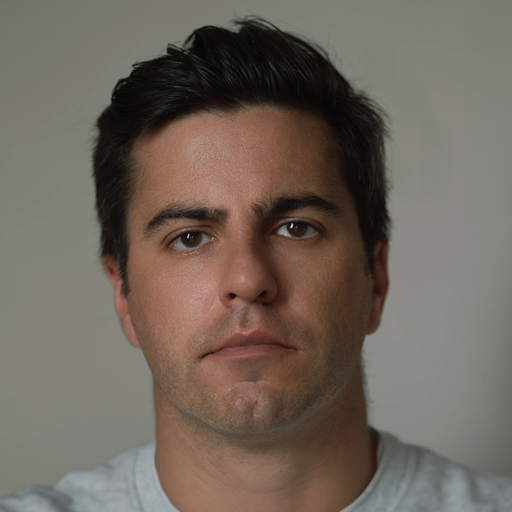
Experto en WordPress con más de 12 años de experiencia
ayudando a emprendedores y negocios a crear y optimizar sus páginas web.
Está especializado en optimización de velocidad y en la elección adecuada
de page builders según las necesidades del proyecto.










